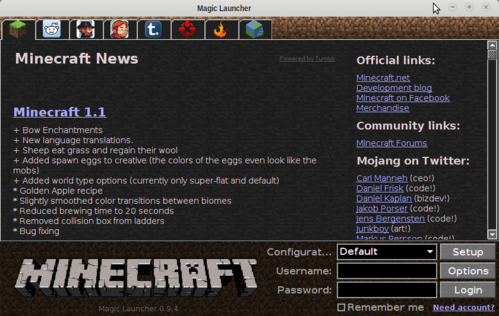Instalando e rodando Minecraft no Linux
Publicado por Lucas Alves Santos em 04/08/2015
[ Hits: 24.335 ]
Blog: https://www.linkedin.com/in/lucasalvessantos/
Instalando e rodando Minecraft no Linux
Jogos para Linux hoje em dia não são mais um problema, porém instalar alguns deles ainda não é uma tarefa tão simples quanto um básico "sudo apt-get install". Esse é o caso do Minecraft, então por meio desta dica venho lhes ensinar a instalar o Minecraft installer no Linux.
Instalando o Java (32 bits)
Minecraft roda em Java, portanto vamos instalá-lo.1. Primeiramente baixe o Java:
wget -O jre-linux.tar.gz http://javadl.sun.com/webapps/download/AutoDL?BundleId=108137
2. Agora vamos fazer a criação da pasta "jvm".
sudo mkdir /usr/lib/jvm
3. Vamos extrair o pacote:
sudo tar zxvf jre-linux.tar.gz -C /usr/lib/jvm
4. Renomeie a pasta e caso haja algum erro pule esse processo.
sudo mv /usr/lib/jvm/jre*/ /usr/lib/jvm/jre
5. Agora rode o comando abaixo:
sudo ln -s /usr/lib/jvm/jre /usr/lib/jvm/java-oracle
Instalando o Java (64 bits)
Minecraft roda em Java, portanto vamos instalá-lo.1. Primeiramente baixe o Java.
wget -O jre-linux.tar.gz http://javadl.sun.com/webapps/download/AutoDL?BundleId=108139
2. Agora vamos fazer a criação da pasta "jvm".
sudo mkdir /usr/lib/jvm
3. Vamos extrair o pacote.
sudo tar zxvf jre-linux.tar.gz -C /usr/lib/jvm
4. Renomeie a pasta e caso haja algum erro pule esse processo.
sudo mv /usr/lib/jvm/jre*/ /usr/lib/jvm/jre
5. Agora rode o comando abaixo:
sudo ln -s /usr/lib/jvm/jre /usr/lib/jvm/java-oracle
Configurando java (32 & 64 bits)
1. Rode o comando abaixo para criar uma cópia do arquivo /etc/profile.sudo cp -a /etc/profile /etc/profile.original
2. Agora abra o arquivo.
Obs.: substitua gedit pelo seu editor de texto.
sudo gedit /etc/profile
3. No arquivo aberto cole o texto abaixo:
PATH=$JAVA_HOME/bin:$PATH export PATH JAVA_HOME
CLASSPATH=$JAVA_HOME/lib/tools.jar
CLASSPATH=.:$CLASSPATH
export JAVA_HOME PATH CLASSPATH
Salve e feche o arquivo.
4. Reinicie o computador.
Instalando e rodando Minecraft
1. Primeiramente vamos baixar o Laucher no link abaixo, no site clique em "Show all platforms" e baixe a versão "Minecraft for Linux".2. Agora abra o terminal (Ctrl+Alt+T) e nele rode o comando abaixo.
Obs.: no lugar de "/home/lucas/Minecraft.jar" troque pelo local onde salvou o arquivo minecraft.jar.
java -Xmx1024M -Xms768M -cp /home/lucas/Minecraft.jar net.minecraft.LauncherFrame
3. Senão apresentar nenhum erro, você verá a tela abaixo. Pronto, agora desfrute do seu game!
Diga adeus ao Photoshop! Conheça e instale o Krita
Saudades do After Effects? Instale o Natron como alternativa
Instalando Firefox no Fedora 22/21
Limpando pacotes órfãos e desnecessários com o deborphan
Precisando converter um arquivo de vídeo para outro formato? Instale o Transmageddon
Instalando programas no DSL-N Damn Small Linux manualmente
Puppy Linux - Um Linux simples e leve como uma pluma
Configurar apt e terminal para autenticação automática no servidor proxy
Montando imagens .iso e .nrg no Slackware
Era só instalar o Java e baixar o Launcher no próprio site
Ah, e essa imagem do fim está errada!
[]'s
T+
--
body@human: $ sudo su
brain@human: # apt-get purge -y windows* && echo "Windows removed successfully"
Um momento, você substituiu o /etc/profile do sistema para uma versão do mesmo apenas para rodar um jogo? Isso é um procedimento gambiarrístico para dizer o mínimo! O /etc/profile é lido para qualquer sessão interativa ou não que use um shell de login, o que inclui a inicialização do sistema! Dependendo de como a inicialização esteja configurada, você pode [b]quebrar o sistema instalado![/b]
O procedimento correto nesse caso seria colocar aquelas linhas ao final do arquivo $HOME/.bashrc (pode criar um se ele não existir), fazer logout/login e pronto.
PS.: ok, eu vi errado na dica e o autor não substituiu o /etc/profile original mas acrescentou ao final dele. Bem, em todo caso se alguém cometer o mesmo erro de leitura que eu fica avisado.
PPS.: boa dica, a propósito.
--
Luís Fernando Carvalho Cavalheiro
Public GPG signature: 0x246A590B
Só Slackware é GNU/Linux e Patrick Volkerding é o seu Profeta
Lucas acho que seria menos perigoso usar a ppa do Alin Andrei http://www.webupd8.org/2012/01/install-oracle-java-jdk-7-in-ubuntu-via.html. Deu certo pra mim!
A liberdade indocil e domada pela propria desgraça -William Shakespeare
[3] Comentário enviado por SamsonBurke em 04/08/2015 - 15:33h
Lucas acho que seria menos perigoso usar a ppa do Alin Andrei http://www.webupd8.org/2012/01/install-oracle-java-jdk-7-in-ubuntu-via.html. Deu certo pra mim!
A liberdade indocil e domada pela propria desgraça -William Shakespeare
É uma boa alternativa também. Futuramente farei uma nova dica, provavelmente usarei esse ppa.
[4] Comentário enviado por Lwkas em 04/08/2015 - 19:06h
[3] Comentário enviado por SamsonBurke em 04/08/2015 - 15:33h
Lucas acho que seria menos perigoso usar a ppa do Alin Andrei http://www.webupd8.org/2012/01/install-oracle-java-jdk-7-in-ubuntu-via.html. Deu certo pra mim!
A liberdade indocil e domada pela propria desgraça -William Shakespeare
É uma boa alternativa também. Futuramente farei uma nova dica, provavelmente usarei esse ppa.
Salve Lucas. Ótima dica!
Aqui no VOL tem várias dicas ensinando a instalar o JAVA.
Você poderia referenciar uma ou mais delas e concentrar no que interessa na sua dica.
É como reaproveitar código. Pra quê reescrever uma função se ela ja está lá disponível?
;-D
Abraço
Estou Trabalhando em um instalador mais patrico que ira criar o icone na desktop para ser rapido sua executação ainda está em beta mas se desejarem posso postar ele aqui (o download) o arquivo é cripitografado, Desculpe não é open source essa linguagen que usei :/ mas em breve posto o scripit inicial dele (versão 1.0, no momento está na 1.5)logicamente esplicado oque cada comando faz mas queria que contribuissem com o desenvolvimento (sim poderam ter seus nomes no sofware) pois queria um comando simples e rapido para instalar o java (sim existe mas eu o perdi quando deu erro geral no meu hd) aqueles que ajudarem teram seus nomes nos Creditos do sofware Obrigado pela atenção
Amigo, deixe Open Source que todos poderão contribuir com o código.
Que eu saiba, não existe "Linguagem" que não possa ser Open Source. Isso é coisa do programador querer deixar ou não.
Se for Open Source irei contribuir com o maior prazer (do contrário...)
Espero ter ajudado
[]'s
T+
--
body@human: $ sudo su
brain@human: # apt-get purge -y windows* && echo "Windows removed successfully"
[6] Comentário enviado por recondiscord em 07/08/2015 - 07:56h
Estou Trabalhando em um instalador mais patrico que ira criar o icone na desktop para ser rapido sua executação ainda está em beta mas se desejarem posso postar ele aqui (o download) o arquivo é cripitografado, Desculpe não é open source essa linguagen que usei :/ mas em breve posto o scripit inicial dele (versão 1.0, no momento está na 1.5)logicamente esplicado oque cada comando faz mas queria que contribuissem com o desenvolvimento (sim poderam ter seus nomes no sofware) pois queria um comando simples e rapido para instalar o java (sim existe mas eu o perdi quando deu erro geral no meu hd) aqueles que ajudarem teram seus nomes nos Creditos do sofware Obrigado pela atenção
Como disse o Thihup, "deixe Open Source que todos poderão contribuir com o código"
O instalador está pronto
mas eu ainda estou mexendo no codigo open source que irei desponibilizar assim dando a oportunidade a todos os usuarios avançados e Basicos a mexer e editar o instalador, mas o instalador está aqui
Caso queiram o codigo Open source Por favor acompanhem Meus posts Pois quando estiver pronto e bem explicado sera postado :)
"Olá hoje trago a vocês um Instalador do jogo minecraft ele baixa e cria os arquivos des do icone na desktop para rapido acesso ao jogo,
Versão do instalador 1.5
Versão do jogo:todas Lancher original necessario conta com o jogo comprado Link para compra do jogo: http://minecraft.net
Cripitografado:sim
Gratuito:sim
Link para download do Instalador http://http://anasor.com/mcinstall/
Dependencias Java
Acompanha Ajuda? Sim
Acompanha comandos para instalar o java de modo rapido e simples
Versões linux suportadas? Não testado
Versão Testada Ubuntu 12.04
Obrigado por tudo, e Espero que fassam bom uso do Instalador :)
Eu pelo menos irei fazer :D
Criado Claspot Sofware
Meu cargo na empresa: Programador Avançado
Codigo Fonte sendo Editado para o publico Se tudo Der certo sera postado explicando todos os modulos "
[8] Comentário enviado por Lwkas em 07/08/2015 - 12:12h
[6] Comentário enviado por recondiscord em 07/08/2015 - 07:56h
Estou Trabalhando em um instalador mais patrico que ira criar o icone na desktop para ser rapido sua executação ainda está em beta mas se desejarem posso postar ele aqui (o download) o arquivo é cripitografado, Desculpe não é open source essa linguagen que usei :/ mas em breve posto o scripit inicial dele (versão 1.0, no momento está na 1.5)logicamente esplicado oque cada comando faz mas queria que contribuissem com o desenvolvimento (sim poderam ter seus nomes no sofware) pois queria um comando simples e rapido para instalar o java (sim existe mas eu o perdi quando deu erro geral no meu hd) aqueles que ajudarem teram seus nomes nos Creditos do sofware Obrigado pela atenção
Como disse o Thihup, "deixe Open Source que todos poderão contribuir com o código"
Estou trabalhando nisso é que a primeira versão ainda usa muitos servidores (betas que eu deixei nas linhas de codigo e tenho que remover para não ter problemas com Sistemas incompativeis Obrigado pela atenção)
[7] Comentário enviado por Thihup em 07/08/2015 - 08:07h
Estou Trabalhando em um instalador mais patrico que ira criar o icone na desktop para ser rapido sua executação ainda está em beta mas se desejarem posso postar ele aqui (o download) o arquivo é cripitografado, Desculpe não é open source essa linguagen que usei :/ mas em breve posto o scripit inicial dele (versão 1.0, no momento está na 1.5)logicamente esplicado oque cada comando faz mas queria que contribuissem com o desenvolvimento (sim poderam ter seus nomes no sofware) pois queria um comando simples e rapido para instalar o java (sim existe mas eu o perdi quando deu erro geral no meu hd) aqueles que ajudarem teram seus nomes nos Creditos do sofware Obrigado pela atenção
Amigo, deixe Open Source que todos poderão contribuir com o código.
Que eu saiba, não existe "Linguagem" que não possa ser Open Source. Isso é coisa do programador querer deixar ou não.
Se for Open Source irei contribuir com o maior prazer (do contrário...)
Espero ter ajudado
[]'s
T+
--
body@human: $ sudo su
brain@human: # apt-get purge -y windows* && echo "Windows removed successfully"
O Outro motivo De o codigo não ser Open-Source é que os servidores que uso são caros então meu grande problema é o acesso em certos codigos que eu uso no sistema de meus provedores nossa empresa quer apenas ajudar a todos, mas muitos sistemas acabam sendo dificeis ser liberados ....
Patrocínio
Destaques
Artigos
LazyDocker – Interface de Usuário em Tempo Real para o Docker
Instalando COSMIC no Linux Mint
Turbinando o Linux Mint: o poder das Nemo Actions
Inteligência Artificial no desenvolvimento de software: quando começar a usar?
Dicas
Habilitando clipboard manager no ambiente COSMIC
A compatibilidade do LibreOffice com o Microsoft Office
Colocando hotcorner no COSMIC para exibir "workspaces"
Tópicos
Top 10 do mês
-

Xerxes
1° lugar - 117.216 pts -

Fábio Berbert de Paula
2° lugar - 61.299 pts -

Buckminster
3° lugar - 28.200 pts -

Alberto Federman Neto.
4° lugar - 20.545 pts -

Mauricio Ferrari
5° lugar - 19.021 pts -

Alessandro de Oliveira Faria (A.K.A. CABELO)
6° lugar - 18.326 pts -

edps
7° lugar - 17.752 pts -

Diego Mendes Rodrigues
8° lugar - 16.859 pts -

Daniel Lara Souza
9° lugar - 16.594 pts -

Andre (pinduvoz)
10° lugar - 16.131 pts